應用更新後悔了怎麼辦?手機應用返回歷史版本的補救步驟(無需越獄)
有時僅是克制不住自己的好奇心,總會更新應用。然而所有更新中總會有十有一二讓我有些措手不及:迭代後新增加的 bug 可能幾周後才能得到修復,而某些應用的「大變臉」則會讓我徹底失去繼續使用下去的信心。喜歡折騰應用的你相信也吃了不少這種苦頭,下面小編為大家介紹一種方法,讓你無需越獄,只需八步便可縱情滾回到已購應用的任何一個歷史版本。下面就詳情來看看了解下巴!
本文中提到的方法來源於 Reddit,可點擊此處查看原帖。另外此方法需在電腦端使用 iTunes 以及抓包應用 Charles,Charles 的官方版本提供 30 天免費試用,可點擊此處進行下載。
1. 打開 Charles 再進入 iTunes 中應用的詳情頁面(這裡以 PCalc 為例),你會發現 Charles 的 Structure 列表已經開始出現一些亂七八糟的鏈接了(沒反應的話請檢查你的網絡代理是否處於關閉狀態)。此時點擊應用的下載按鈕,開始下載後點擊右上角的下載圖標,選中其中的應用按下鍵盤上的 Delete,以取消下載過程。
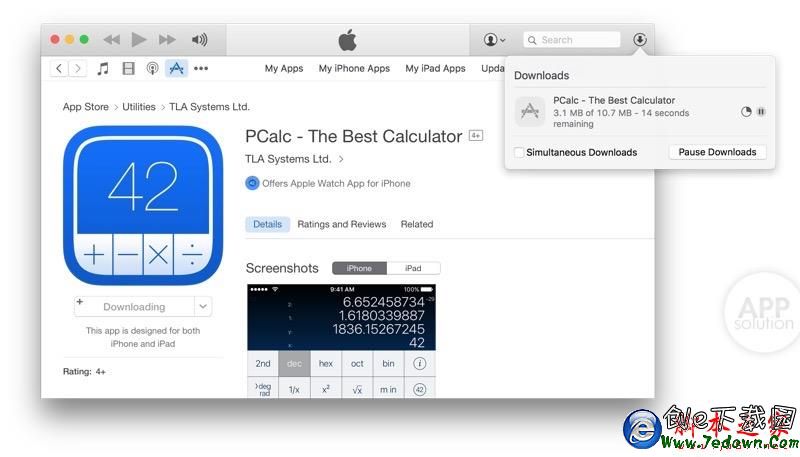
2. 在 Structure 列表中找到包含 http://pxx-buy.itunes.apple.com 的一行,右鍵點擊後選擇彈出列表的 Enable SSL Proxying。
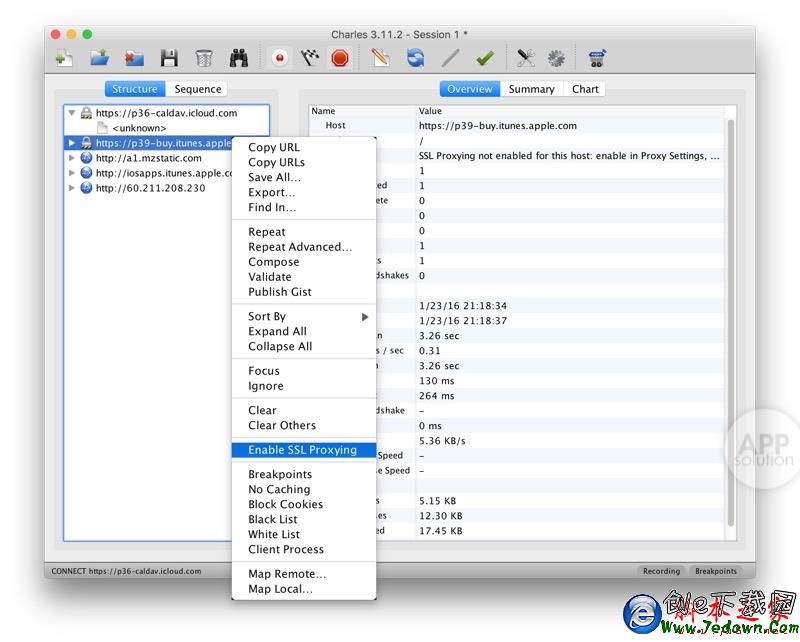
3. 刷新應用詳情頁面,再次點擊下載,在彈出窗口中選擇 Continue 後再次取消下載。回到 Charles,你會發現列表中第二次出現 http://xxx-buy.itunes.apple.com 的身影。連續點擊左側的三角形以展開其子文件夾,直到選中最後的 buyProduct 文件。
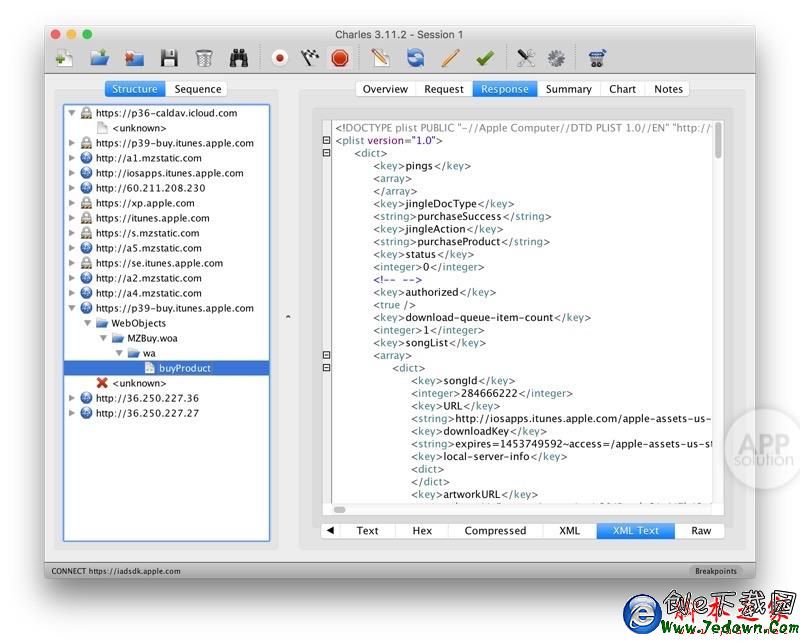
4. 選中後點擊右側頁面上方的 Response 一欄,之後右鍵點擊 buyProduct 文件,選擇Export,將文件格式指定為 XML Summary File,並保存在你的桌面上。
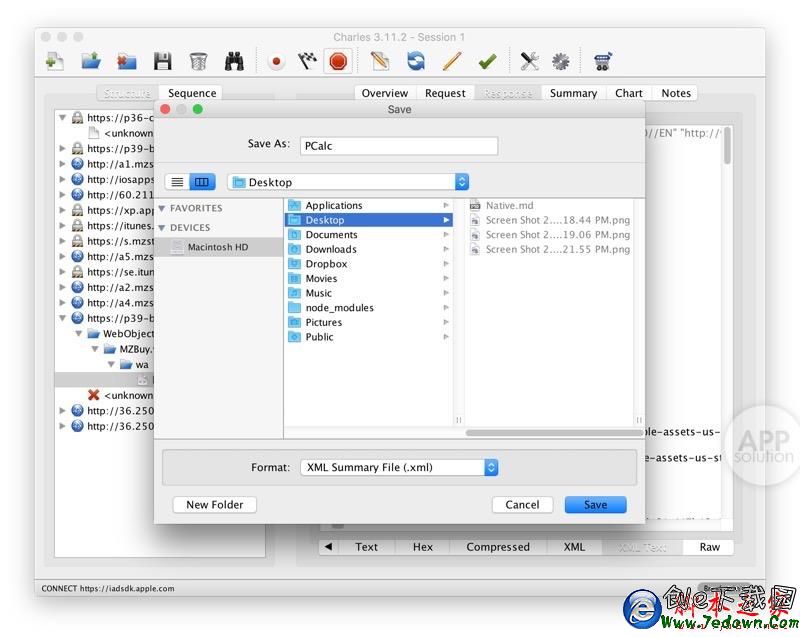
5. 將該文件用你常用的文字編輯器打開,浏覽文件直到找到連續多行形如1234567 的代碼,其中每行代碼中的數字便是對應特定歷史版本的 Version ID 了,Version ID 大多按照版本的時間順序排列,我們只需復制目標版本對應的那行數字即可。不過也存在例外的情況,這時我們也只能一一嘗試了。
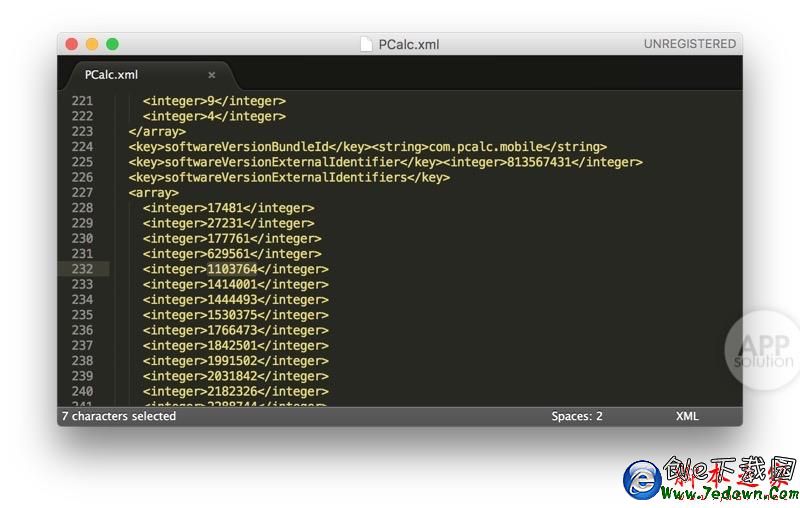
6.像之前一樣右鍵點擊 buyProduct 文件,這一次選擇 Edit 並選中右側的 Text 一欄,將前幾行中出現的 Version ID 替換成你剪貼板中的數字,點擊 Execute 。下滑右側頁面直到找到bundleVersion 一行,下一行的數字便是此時具體的版本號啦。如果與期望不符,你可以重復上兩步操作,粘貼其他的 Version ID。
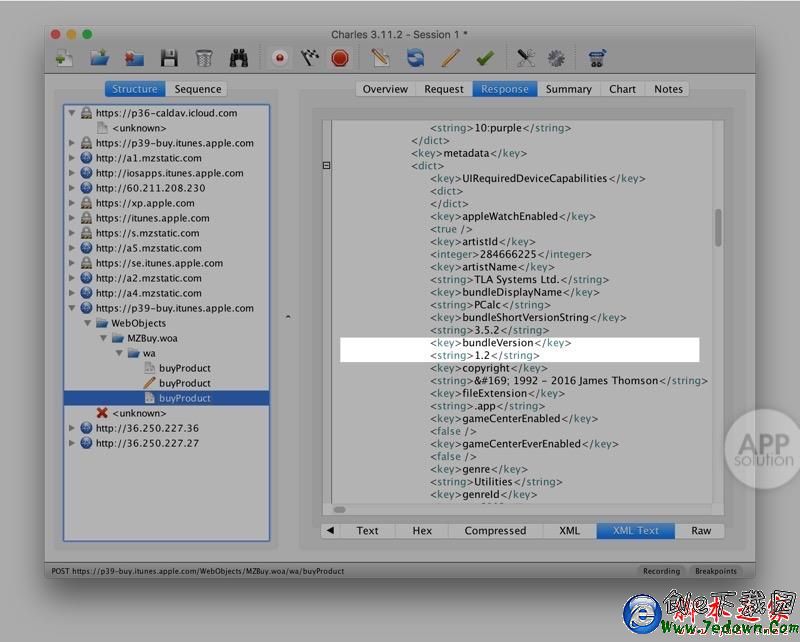
7. 再一次右鍵點擊最後一個 buyProduct 文件,這一次選擇 Breakpoints。現在我們回到 iTunes,並第三次下載你的目標應用。由於我們之前設置了斷點,所以點擊下載後 Charles 會自動跳出,這時我們選擇右側頂欄的 Edit Request 以及底欄的 XML Text。再一次替換掉文件前幾行中出現的 Version ID,點擊 Execute,在彈出的頁面中再一次點擊 Execute。
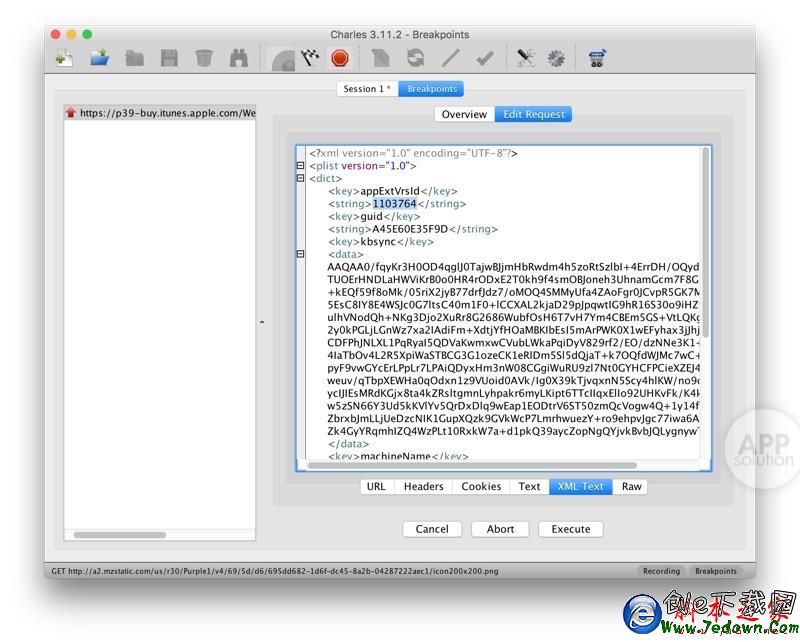
8. 耐心等待應用下載完畢後,就可以像往常一樣將其同步到手機中了。大功告成後,你會發現一切都是如此的熟悉卻又那般激動人心。如果你夠惡趣味,你甚至可以觀察五六年前的應用在你手機上的運行情況,當然,結果很可能是,慘不忍睹。
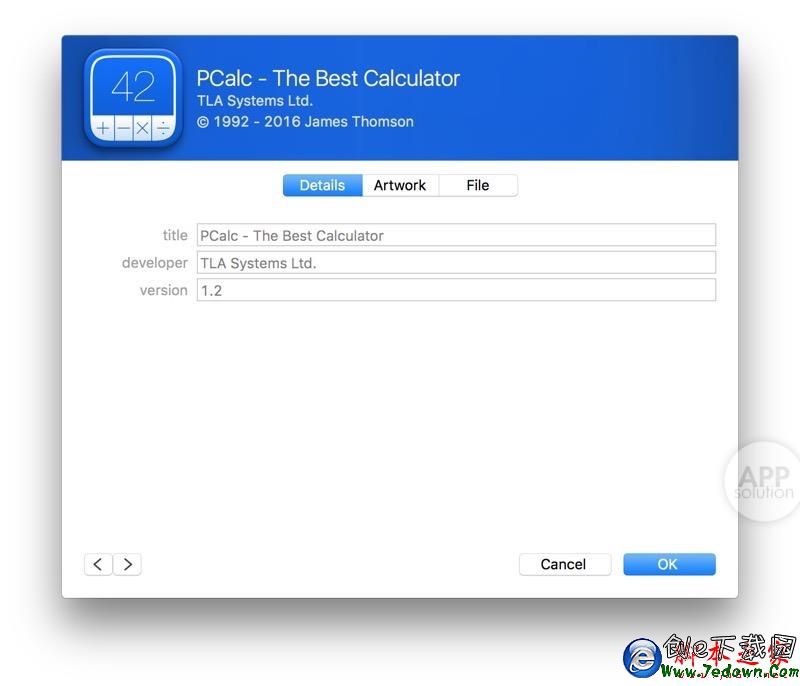
不過你或許也意識到了,以上的步驟畢竟略顯繁瑣,所以在更新前最好還是三思而後行,而這種手段作為「手抖」的補救措施業已足夠啦。
- 蘋果為什麼堅持1GB內存?為何不用2GB?
- 未越獄的iphone4S能用應用助手下載軟件嗎?
- UITableView的搜索:SearchBar和SearchDisplayController;UISearchController
- Home鍵反應速度慢怎麼辦?
- iOS8.1.1無法越獄怎麼辦?XY助手海量應用免費裝[多圖]
- 一鍵關閉Safari標簽頁 iOS9越獄插件新鮮上架
- iPhone7怎麼辨別翻新機?
- iPhone 6 Plus拆機圖_iPhone 6 Plus拆解圖
- Apple pay怎麼在招商銀行ATM機上取款?招商銀行ATM機Apple Pay取款流程
- 11個隱藏的iPhone 6s新功能,你會嗎?
- iOS9與XCode7中不克不及應用http銜接的疾速處理方法
- iOS 10 應用相機相簿閃退的bug修改辦法
- iOS應用CALayer完成動畫加載的後果
- 2016 cocoapods的裝置和應用辦法和版本進級碰到的成績
- iOS中關於信鴿推送的應用demo詳解
- iOS Xcode8更新後輸入log日記封閉的辦法
- iOS10適配和Xcode8應用須要留意的那些坑
- iOS中Block的回調應用息爭析詳解
- iOS應用手機攝像頭測心率
- 應用iOS推送時正告毛病的處理辦法
- 應用UITextField限制只可輸出中,英文,數字的辦法
- iOS 應用動畫和貝塞爾完成咻咻後果
- iOS逆向工程應用LLDB的USB銜接調試第三方App
- IOS CocoaPods具體應用辦法
- ISO7 二維碼具體引見及應用辦法
- 公約數與公倍數
- ios9.3.3怎麼更新升級 ios9.3.3更新升級方法教程
- iOS8.3有什麼隱藏功能?蘋果iOS8.3隱藏功能介紹
- iphone手機如何拍出高反差照片
- Live Photos如何分享?蘋果 iphone6s和iphone6s plus中的動態照片分享方法介紹
- iPhone如何設置屏蔽某些號碼,iPhone攔截騷擾電話方法
- iphone6s死機後如何重啟?iphone6s死機了怎麼辦
- ios8.2正式版怎麼樣?ios8.2正式版使用測評
- iPhone7怎麼用Live Photos?iPhone7關閉Live Photos方法
- ios9系統打開郵件提示信息尚未從服務器下載怎麼辦?解決方法介紹




